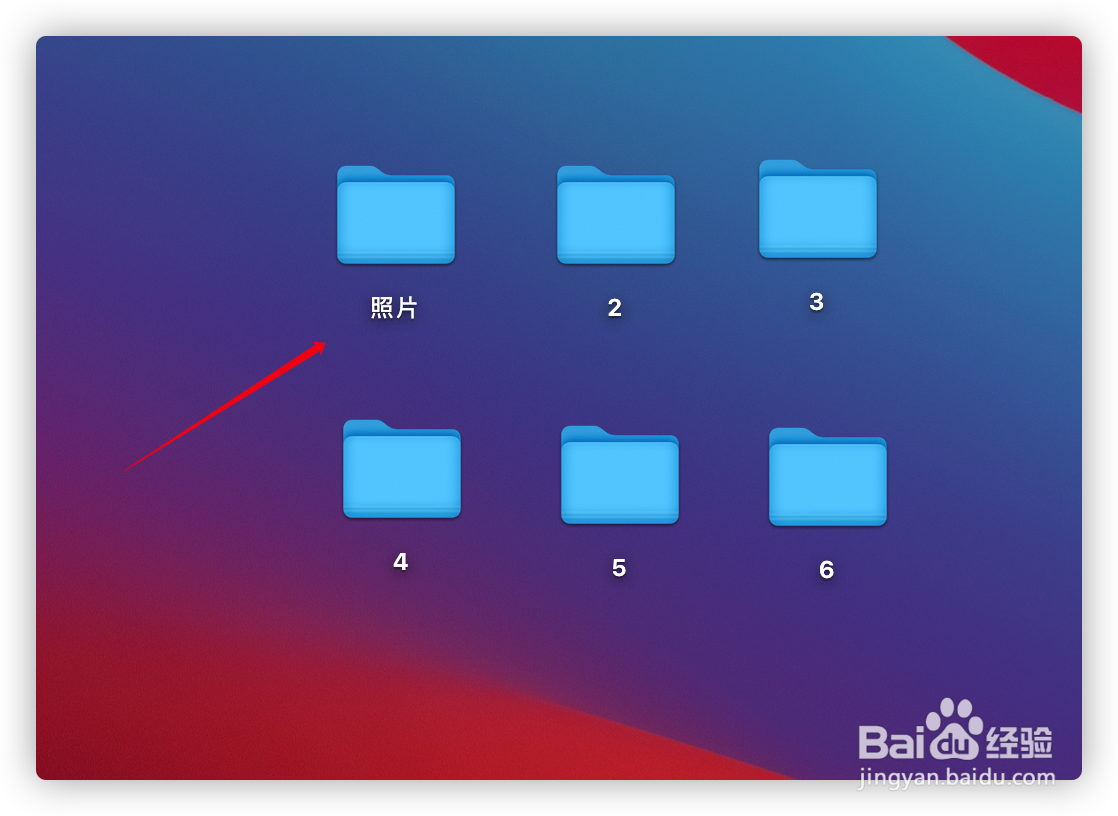1、这里为了演示先在Mac桌面上创建多个文件夹,分别命名。

2、要重命名文件夹,一般都是右键单击文件夹,然后选择重命名。

3、批量重命名可以去掉重复的操作,所以先选中所有要重命名的文件夹,然后右键单击选择“重新命名”。
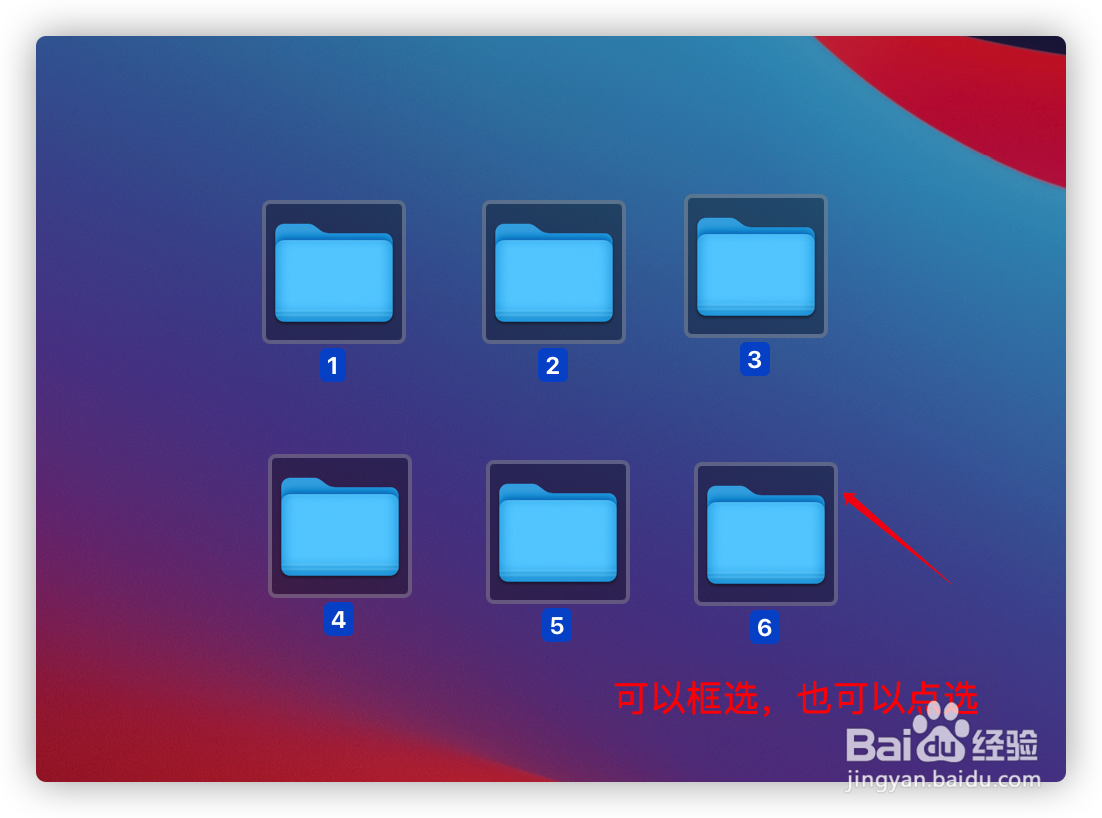
4、然后会弹出一个“重新命名”的对话框,如果是选中单个文件夹重命名就没有弹窗。

5、在窗口中,“查找”后面输入文件夹原来的名称,“替换成”后面输入要修改的名称。
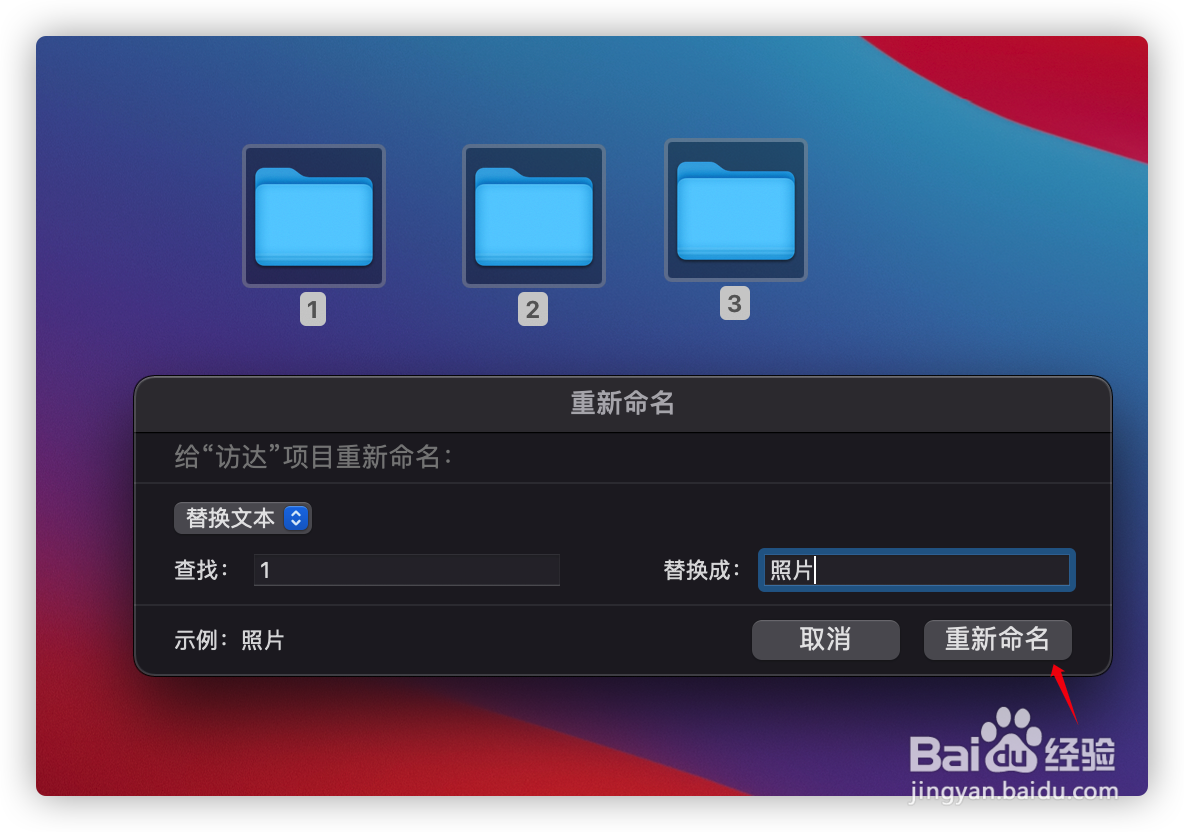
6、然后点击“重新命名”,这个按钮一定要点击,不然就不会重新命名,完成一个后继续后面的操作,就不用重复右键选择重命名了。